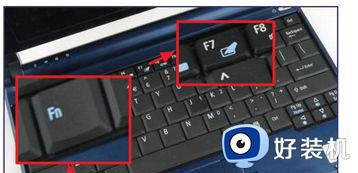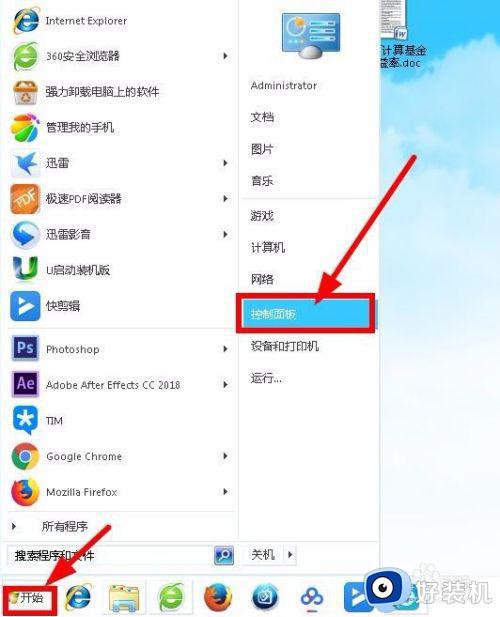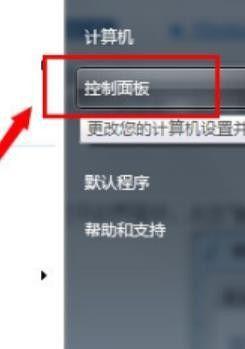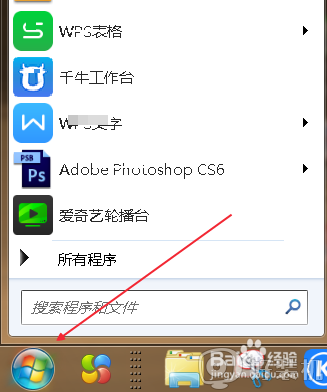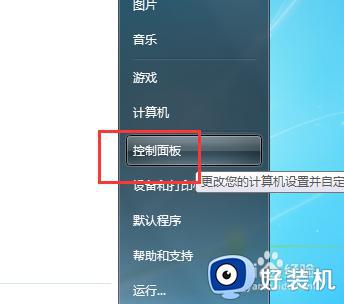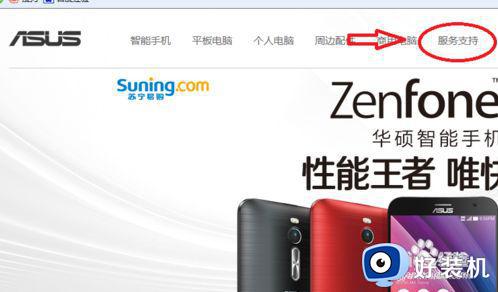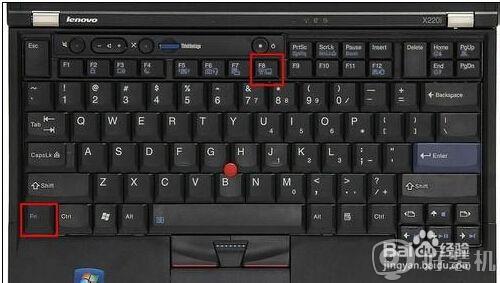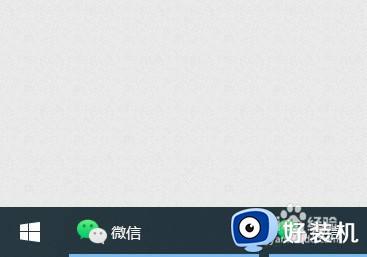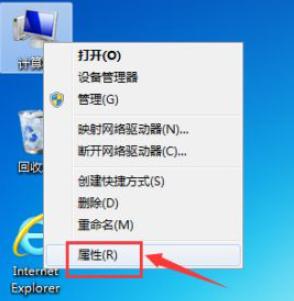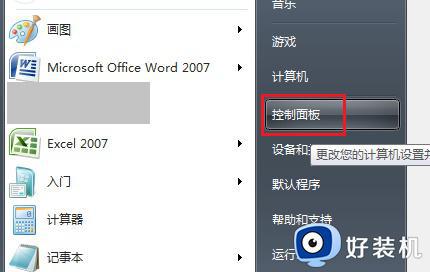win7惠普关闭触控板设置方法 win7惠普笔记本触控屏怎么关闭
时间:2022-01-08 11:34:38作者:xinxin
基本上市面中的win7惠普笔记本电脑都会自带有触控屏功能,这样用户可以在不需要外接鼠标设备的情况下也能够轻松的操作,然而可能有些用户使用触控屏不是很熟悉,因此也不需要这个功能,那么win7惠普笔记本触控屏怎么关闭呢?这里小编就来教大家win7惠普关闭触控板设置方法。
推荐下载:win7纯净版系统镜像
具体方法:
1、首先,游戏玩家需要安装笔记本触控板驱动。
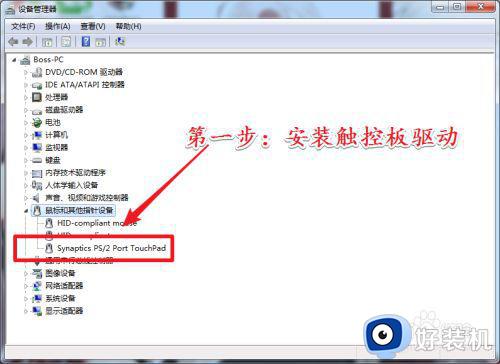
2、完成驱动的安装以后,打开windows7系统的“控制面板”界面。
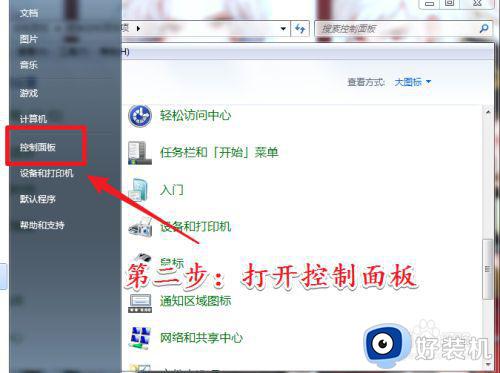
3、进入“控制面板”界面以后,点击界面上的“鼠标”选项。
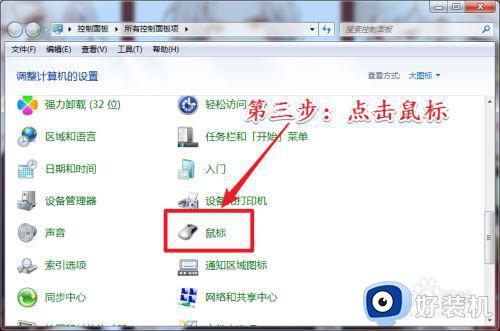
4、进入“鼠标”设置界面以后,点击触控板驱动设置界面。
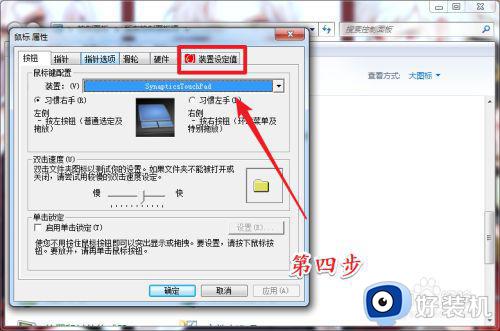
5、进入触控板驱动设置界面以后,将“连接外部鼠标禁用触控板”选项勾选。完成勾选以后点击“确定”即可。
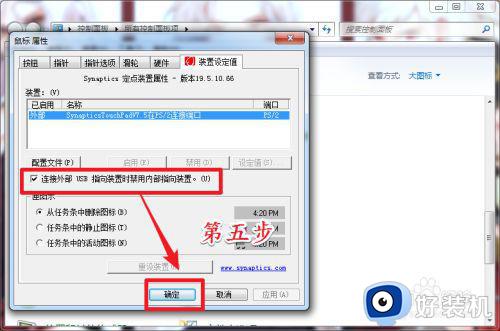
以上就是有关win7惠普关闭触控板设置方法了,有需要的用户就可以根据小编的步骤进行操作了,希望能够对大家有所帮助。